Новый документ. Настройка ос под конкретного пользователя
 Скачать 0.74 Mb. Скачать 0.74 Mb.
|
|
Настройка ос под конкретного пользователя Настройка ОС осуществляется с целью создания условий для эффективной работы на ПК. Средства настроек можно разделить на пять групп: 1. Средства ввода – вывода (клавиатура, мышь, принтер). 2. Настройка элементов управления (панель задач, главное меню, корзина). 3. Настройка элементов оформления (тема, рабочий стол, заставка, оформление, параметры). 4. Настройка средств автоматизации (автоматический запуск приложений при включении ПК, запуск приложений по расписанию). 5. Настройка шрифтов и другие настройки. Суть режима общего ПК Клиентский компьютер Windows в режиме общего ПК предназначен для управления и обслуживания с высокой надежностью. В режиме общего ПК одновременно вход может выполнить только один пользователь. Если компьютер заблокирован, текущий пользователь в любой момент может выйти из учетной записи на экране блокировки. Настройка Режим общего ПК предоставляет набор настроек для адаптации поведения к имеющимся требованиям. Эти настройки — это параметры, которые можно задать с помощью MDM или пакета подготовки, как описано в разделе "Настройка режима общего ПК для Windows". Соответствующие параметры представлены в следующей таблице. Windows можно настроить для работы в режиме общего ПК несколькими способами: Управление мобильными устройствами (MDM): режим общего ПК активируется через Поставщика служб конфигурации (CSP) SharedPC. Чтобы настроить политику общих устройств для клиента Windows в Intune, выполните следующие действия. Войдите в Центр администрирования Endpoint Manager Майкрософт. Выберите "Устройства > , профиликонфигурации Windows > " " > Создать профиль". Введите следующие свойства: Платформа: выберите Windows 10 и более поздних версий. Профиль: выбор общего многопользовательского > устройствашаблонов. Щелкните Создать. В разделе " Основные сведения" введите следующие свойства: Имя: введите описательное имя для нового профиля. Описание. Введите описание профиля. Этот параметр является необязательным, но рекомендуется. Выберите Далее. В параметрах конфигурации в зависимости от выбранной платформы можно настроить разные параметры. Выберите платформу для подробных параметров: На странице параметров конфигурации задайте для параметра "Режим общего ПК" значение "Включено". 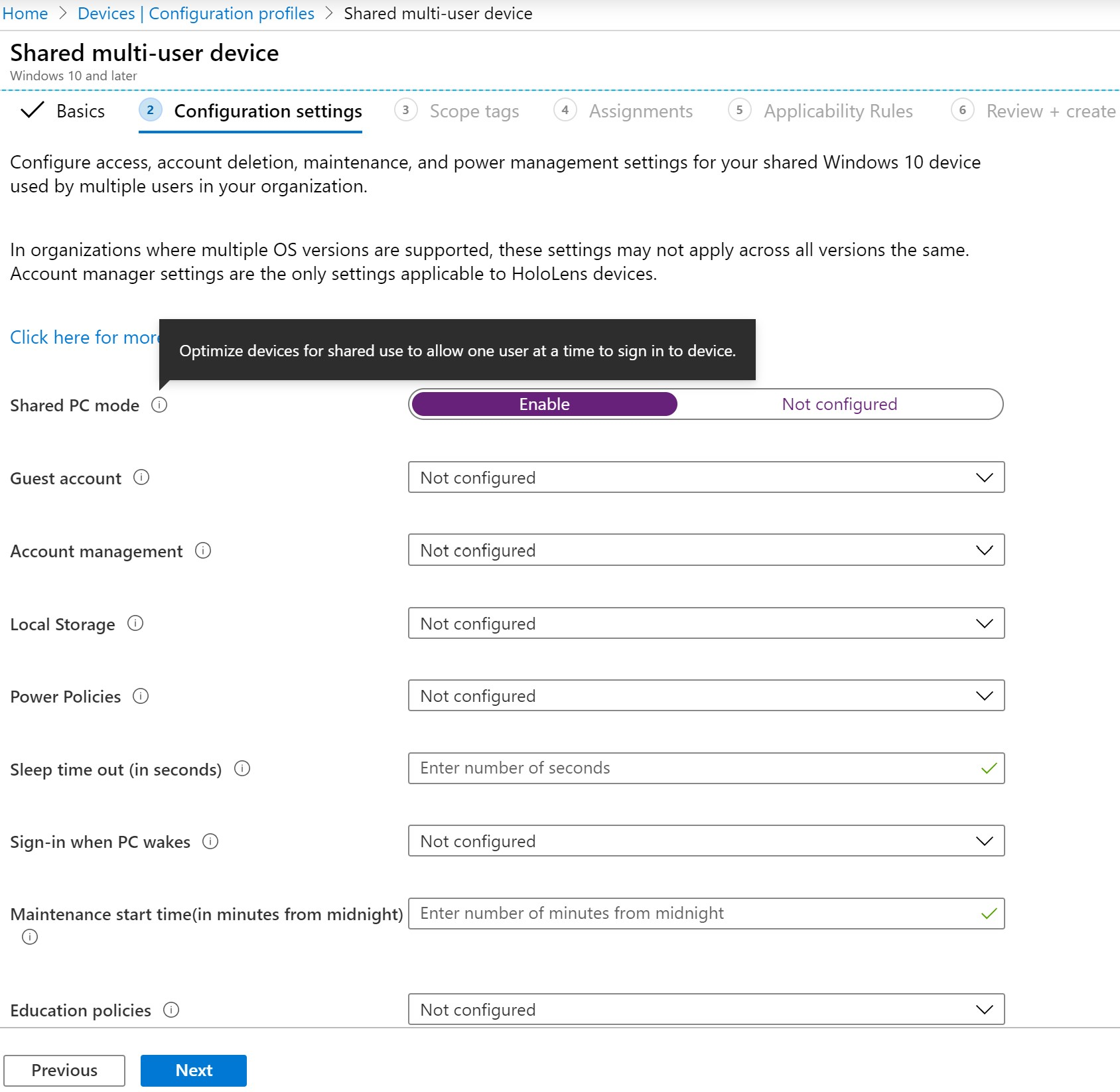 С этого момента можно настроить любые дополнительные параметры, которые вы хотите включить в эту политику, а затем выполнить оставшаяся часть потока настройки до ее завершения, выбрав "Создать после шага 6".**** https://topref.ru/referat/51366/2.html |
